La stampa di foto può essere una sfida emozionante, specialmente quando si utilizzano la flessibilità e le possibilità di Adobe Lightroom. In questa guida scoprirai come utilizzare efficacemente la finestra di dialogo per la stampa di Lightroom per ottenere i migliori risultati per i tuoi progetti di stampa. Non importa se vuoi creare immagini singole o prove di contatto, ti guiderò attraverso i vari passaggi e ti mostrerò a cosa prestare attenzione.
Principali valori Puoi scegliere tra diversi stili di layout in Lightroom, adattare le dimensioni e la disposizione delle tue immagini, aggiungere filigrane e ottimizzare la qualità di stampa con diverse impostazioni. Usa la finestra di dialogo per la stampa per ottenere il miglior risultato per le tue esigenze.
Scegliere gli stili di layout
Per iniziare a stampare, apri la finestra di dialogo per la stampa in Lightroom. Qui hai a disposizione diversi stili di layout: immagine singola, prova di contatto o pacchetto di immagini. Ognuno di questi layout ha i propri vantaggi e può essere adattato ai tuoi desideri.
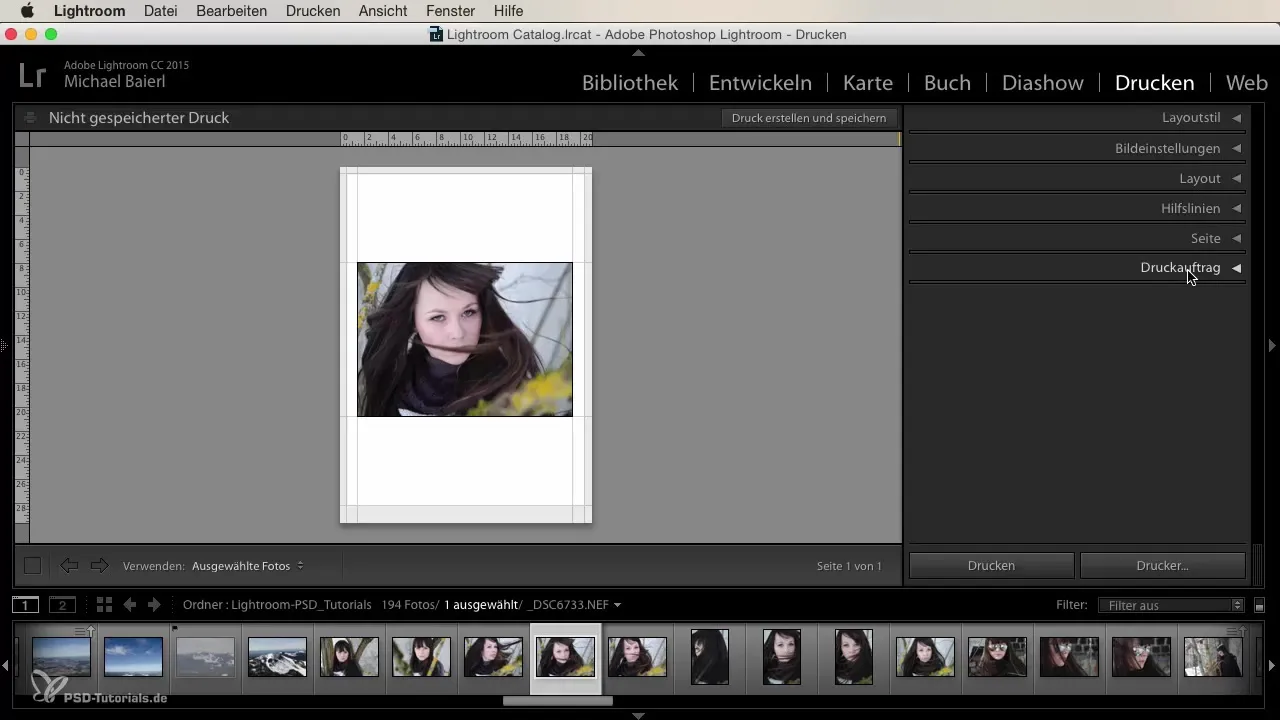
Quando crei un pacchetto di immagini, puoi impostare il numero delle immagini, la dimensione di ogni immagine e la loro disposizione. Questa opzione è particolarmente utile per le stampe di famiglia, dove hai bisogno di diverse dimensioni per vari scopi. Ricorda di utilizzare linee guida e allineamenti basati su grigliati per disporre le immagini con precisione.
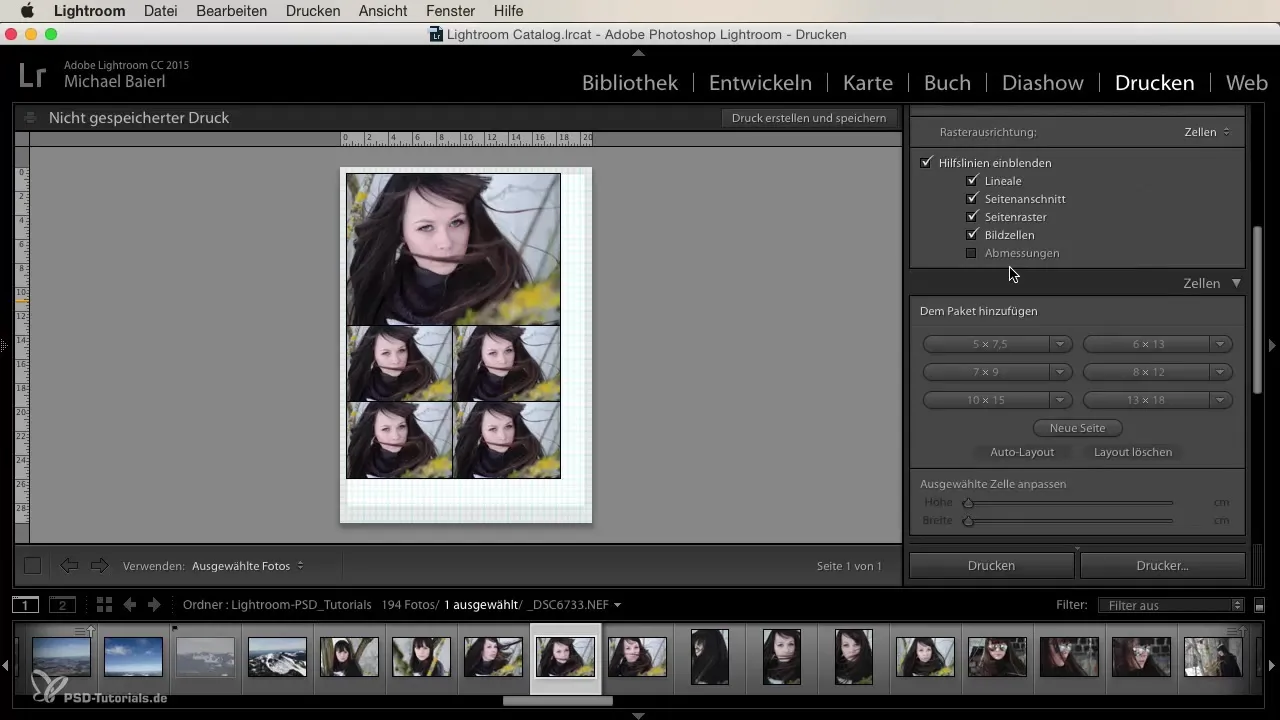
Apportare modifiche alle immagini
Nella finestra di dialogo per la stampa hai la possibilità di modificare le impostazioni dell'immagine. Puoi decidere se l'immagine deve riempire il riquadro impostato o meno. Inoltre, c'è la possibilità di scalare l'immagine o di aggiungere un bordo. Ad esempio, potresti aggiungere una linea nera di 1 punto per creare un elegante bordo attorno all'immagine.
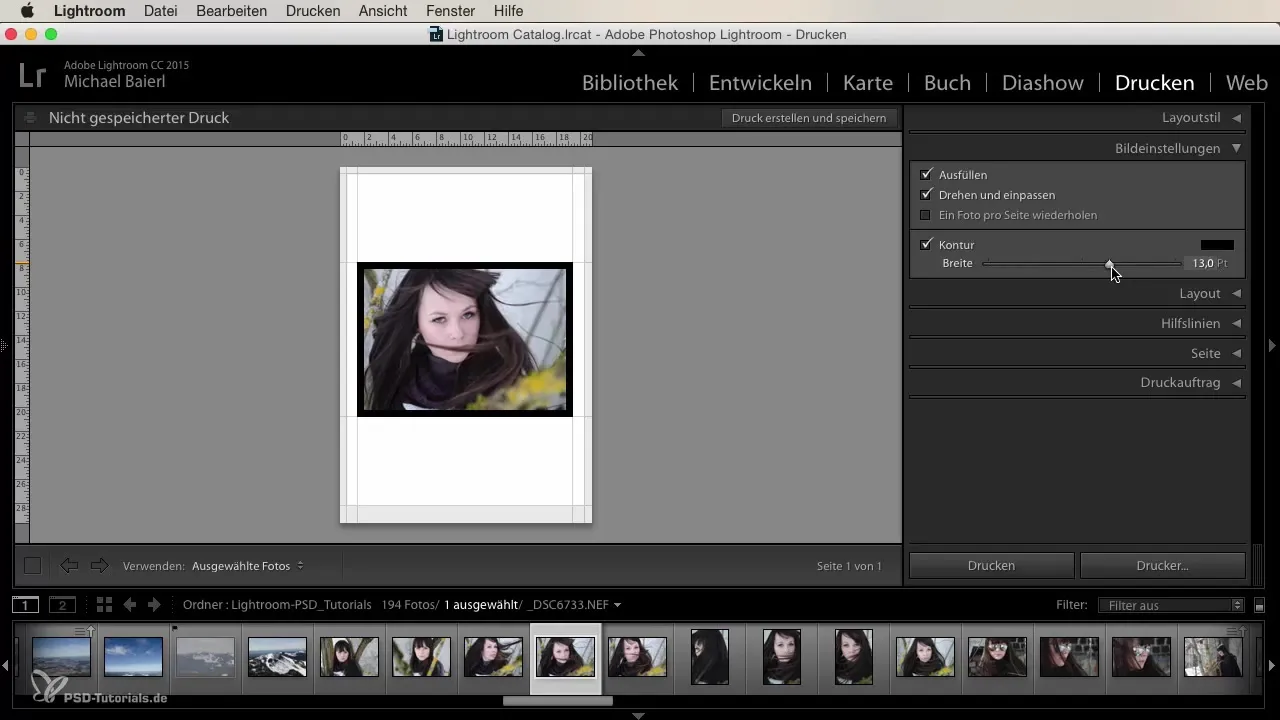
Un altro aspetto importante sono le impostazioni del margine. Alcune stampanti hanno restrizioni riguardo ai margini di stampa, il che significa che devi considerare queste restrizioni quando imposti il formato. Puoi facilmente regolare l'area del margine in modo che la tua immagine si adatti perfettamente alla carta.
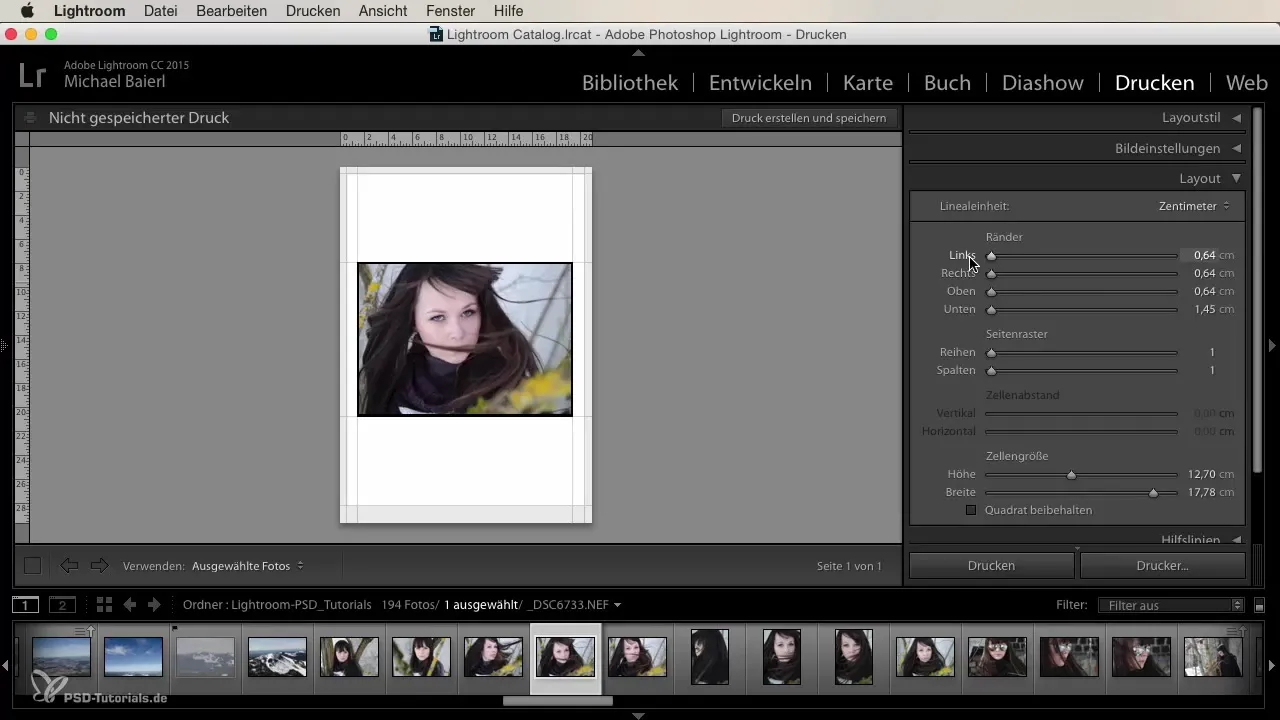
Aggiungere linee guida e filigrane
Le linee guida ti aiutano a posizionare meglio le tue immagini. A seconda delle preferenze, puoi attivarle o disattivarle. Per dare un tocco personale alle tue immagini, puoi anche aggiungere una filigrana. Hai la scelta se utilizzare semplicemente un testo o inserire un logo o un'immagine.
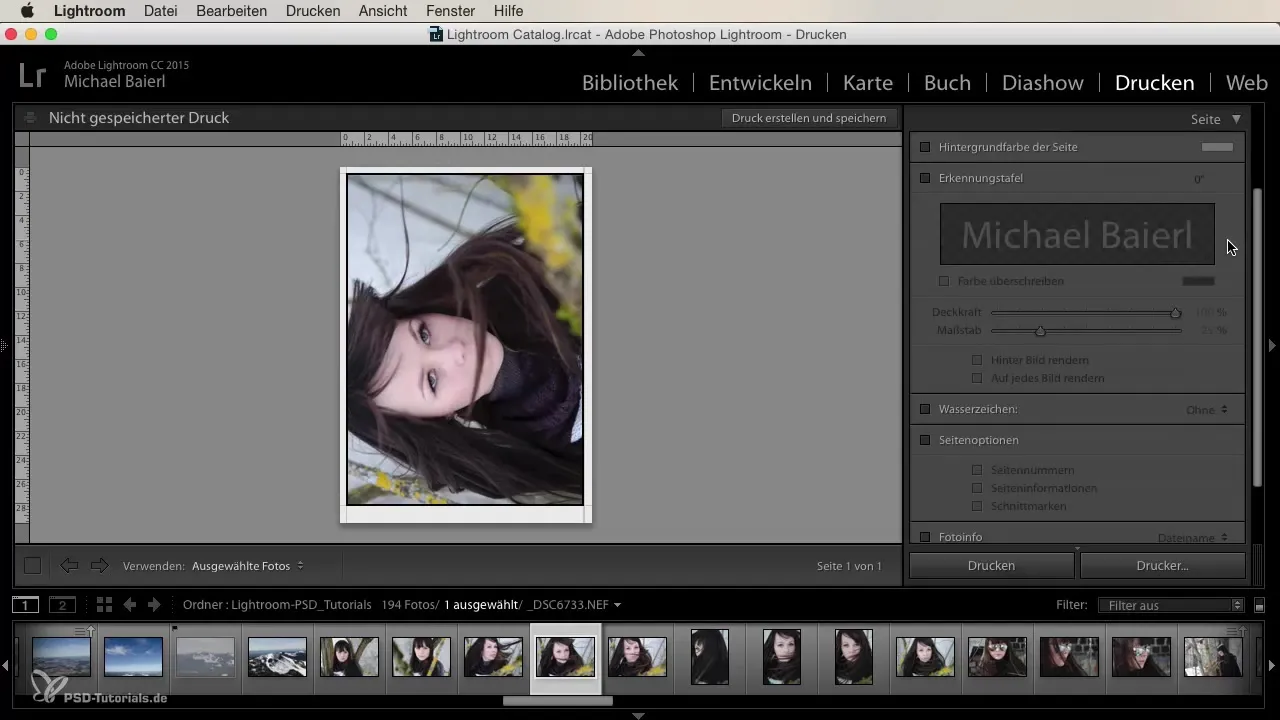
Per la filigrana puoi regolare il font e l'opacità per renderla sottile o vistosa. Questo è particolarmente importante se pubblichi le tue opere online per proteggere i diritti d'autore.
Impostare l'ordine di stampa
Prima di inviare un ordine di stampa, ci sono alcuni punti importanti da considerare. Prima di tutto, scegli il giusto tipo di supporto – carta opaca o lucida – e l'impostazione di nitidezza, di solito preferisco l'impostazione predefinita.
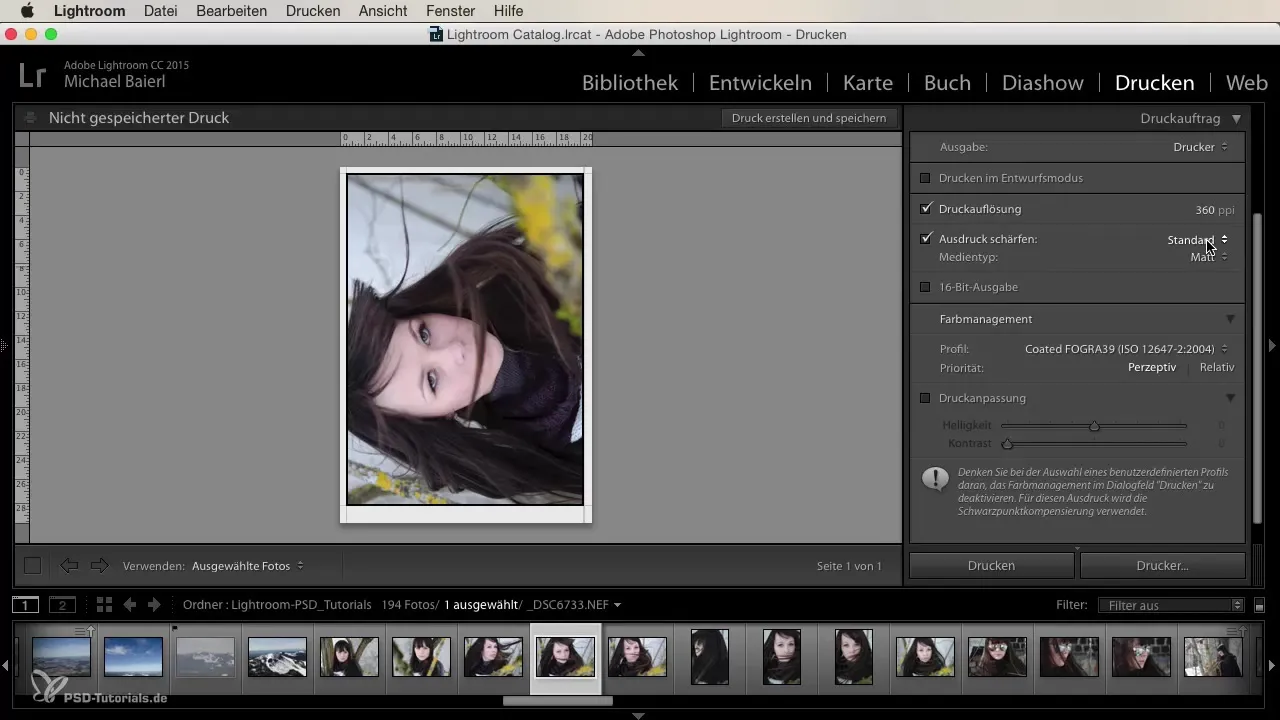
La risoluzione di stampa è un fattore decisivo. Ti consiglio di scegliere un'alta risoluzione di 360 ppi se vuoi assicurarti che le tue stampe siano della migliore qualità. Per la maggior parte dei servizi di stampa professionali, questa è la risoluzione consigliata.
Ricorda anche di impostare correttamente il profilo colore. Un profilo CMYK comune, come l'ISO Coated Fogra 39, è accettato dalla maggior parte dei fornitori di servizi di stampa e garantisce risultati di colore accurati.
Riepilogo – Stampa in Lightroom: guida passo-passo per principianti e avanzati
In questa guida hai imparato come utilizzare efficacemente le opzioni di stampa di Adobe Lightroom. Dalla scelta dello stile di layout fino alle impostazioni finali di stampa – con questi passaggi dai alle tue immagini la migliore presentazione e qualità possibile.
Domande frequenti
Come scelgo il miglior stile di layout per le mie immagini?Il miglior stile di layout dipende dal tuo progetto. Immagini singole sono ideali per grandi foto, mentre le prove di contatto sono buone per numerose piccole immagini.
Quale risoluzione di stampa dovrei scegliere?Una risoluzione di 360 ppi è ottimale per la maggior parte degli ordini di stampa, per garantire un'uscita chiara e dettagliata.
Come aggiungo una filigrana alle mie stampe?Puoi aggiungere una filigrana nella finestra di dialogo per la stampa selezionando il testo o un logo e adattando la posizione e l'opacità.
Perché sono importanti le impostazioni del margine?Le impostazioni del margine sono importanti per assicurarsi che la tua immagine venga stampata senza margini indesiderati. Diverse stampanti hanno diversi limiti di margine.
Qual è la differenza tra carta opaca e lucida?La carta opaca ha una finitura non riflettente, mentre la carta lucida ha una superficie riflettente. Questo può influenzare l'intensità del colore e l'impressione generale della stampa.


